Protéger les fichiers et dossiers sensibles sur un PC avec un mot de passe fort est très important pour protéger vos données importantes des autres. Malheureusement, Windows 8 ne vous permet pas de protéger un fichier ou un dossier avec un mot de passe. Mais, heureusement, il existe d’excellents outils gratuits disponibles pour protéger les dossiers sur les PC Windows 8 avec un mot de passe.
Dossier sécurisé est le logiciel gratuit idéal pour protéger les fichiers et les dossiers sur le système d’exploitation Windows 8. L’outil offre également une protection avec un cryptage AES 256 bits.
Comment utiliser Secure Folder pour protéger par mot de passe les dossiers dans Windows 8:
Étape 1: Téléchargez Secure Folder depuis Ici. Le fichier d’installation du dossier sécurisé est fourni dans un fichier zip. Vous devez donc d’abord décompresser le package à l’aide de la fonction d’extraction native disponible dans Windows 8. Vous pouvez également utiliser 7-Zip (gratuit) ou tout autre utilitaire pour ce travail.
Une fois extrait, double-cliquez sur le fichier d’installation et suivez les instructions à l’écran pour terminer l’installation.
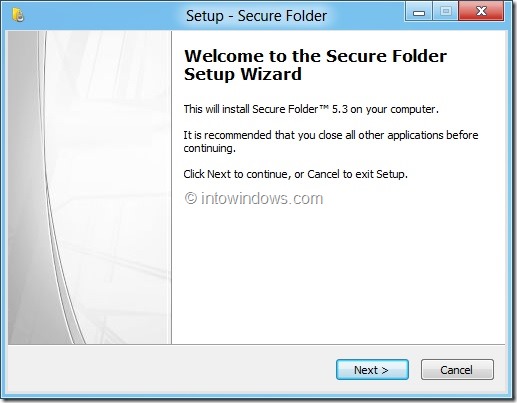
Étape 2: Double-cliquez sur le raccourci Dossier sécurisé sur le bureau ou recherchez l’entrée Dossier sécurisé sur l’écran de démarrage pour le lancer.
Étape 3: Lors de la première exécution, vous serez invité à entrer un nouveau mot de passe, un identifiant de courrier électronique et une indication de mot de passe. L’identifiant de messagerie peut être utilisé lors de l’oubli du mot de passe pour récupérer le mot de passe. Une fois terminé, cliquez sur Mis à pour enregistrer votre mot de passe et indice de mot de passe.
Étape 4: Pour protéger un dossier par mot de passe, cliquez sur insérer pour accéder au dossier que vous souhaitez protéger par mot de passe. Lorsque vous sélectionnez un dossier, Secure Folder affiche trois options pour protéger le dossier: Verrouiller, Masquer et Crypter. Vous pouvez choisir une, deux ou les trois façons de protéger le dossier sélectionné.
Une fois verrouillé, vous pouvez réduire le dossier sécurisé dans la zone de notification (barre des tâches) ou fermer le dossier sécurisé. Nous recommandons l’option Verrouiller et quitter (qui se trouve dans le menu Fichier) car cette option verrouille tous les dossiers déverrouillés avant de fermer le dossier sécurisé.
Étape 5: Pour déverrouiller un dossier, démarrez le programme Secure Folder, saisissez votre mot de passe, sélectionnez le dossier que vous souhaitez déverrouiller et cliquez sur Peu sûr bouton. Utilisation Retirer pour supprimer un dossier de la protection de dossier sécurisé.
En plus des fonctionnalités mentionnées ci-dessus, il offre également des options pour masquer un ou plusieurs lecteurs du Poste de travail et de l’Explorateur Windows. L’option de balayage de confidentialité efface l’historique des documents récents, la boîte de dialogue Exécuter, le presse-papiers, la boîte de dialogue Ouvrir / Enregistrer, le dossier temporaire et le journal des événements en un seul clic de souris.
La fonction de suppression sécurisée est également disponible si vous souhaitez supprimer définitivement un fichier de votre PC.